Apache Kuralım
sudo apt-get install apache2
kurulumu test etmek için localhost ya da işletim sistemini kurduğunuz bilgisayarın ip adresini, başka bir bilgisayardan tarayıcıya girerek deneyebilirsiniz. Sunucu’nun ip adresini öğrenmek için konsol üzerinden aşağıdaki kodu girin
ip address
PHP ve Eklentilerini Kuralım
Önce repository ekliyoruz
sudo add-apt-repository ppa:ondrej/php
sonra kurulumu yapıyoruz
sudo apt install php7.3-common php7.3-cli php7.3-gd php7.3-mysql php7.3-curl php7.3-intl php7.3-mbstring php7.3-bcmath php7.3-imap php7.3-xml php7.3-zip
kurulumu test etmek için /var/www/html dizini içerisine bir php dosyası oluşturup içinde phpinfo() fonksiyonunu çalıştırın. Tarayıcıdan dosyaya erişin ve php sürümünü kontrol edin.
MySQL Kuralım
sudo apt-get install mysql-server mysql-client
kurulumdan sonra mysql güvenlik ayarlarını yapalım
sudo mysql_secure_installation
kurulum başladığında şifrenizi oluşturun ve aşağıdaki adımlara devam edin.
Enter current password for root (enter for none): (Press Enter)
Set root password? [Y/n]: Y
New password: (Enter password for mysql DB)
Re-enter new password: (Repeat password)
Remove anonymous users? [Y/n]: Y
Disallow root login remotely? [Y/n]: N (eğer uzaktan bağlantı yapacaksanız)
Remove test database and access to it? [Y/n]: Y
Reload privilege tables now? [Y/n]: YphpMyAdmin Kuralım
sudo add-apt-repository ppa:phpmyadmin/ppa sudo apt-get updatesudo apt-get upgradesudo apt-get install phpmyadmin
kurulumdan sonra localhost/phpmyadmin çalışması için nano editörüyle apache ayarlarına giriyoruz
sudo -H nano /etc/apache2/apache2.confve sonuna aşağıdaki satırı ekliyoruzInclude /etc/phpmyadmin/apache.confve apache servisini yeniden başlatıyoruzsudo systemctl restart apache2
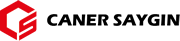
Bir Şeyler Söyle